
(926)274-88-54
Бесплатная доставка.
Бесплатная сборка.
График работы:
Ежедневно. С 8-00 до 20-00.
Почта: soft_hous@mail.ru
 |
Звоните! (926)274-88-54 Бесплатная доставка. Бесплатная сборка. |
Ассортимент тканей График работы: Ежедневно. С 8-00 до 20-00. Почта: soft_hous@mail.ru |
  
|
Читальный зал --> Разработка печатных плат (радиоэлектроника) Следует иметь в виду, что если в проекте не были введены конструктивные и технологические параметры, то автотрассировщик будет работать, используя параметры, установленные в программе по умолчанию (сохранившиеся от предыдущего сеанса работы). При определенных установках программа P-CAD Shape Route будет использовать ширину проводников, которую вы можете установить перед началом трассировки в окне Line Width (Ширина линии) в Строке состояния. Этот вариант целесообразно использовать для пробной трассировки с целью оценки результатов компоновки элементов на плате, физической возможности трассировки и т. д. Когда проект подготовлен, выполните: МН Route Autoroute. Откроется соответствующее диалоговое окно (см. рис. 5.66). Щелкните в окне Autoroute по кнопке и в открывшемся списке программ автотрассировки выберите P-CAD Shape Route, после чего диалоговое окно незначительно изменится. Route Autoiouteis Autoiouter: rStiategy- P-CAD Shape RoUeJ Quick Route PRO Route 2/4 PRpJPRD Route Qutputp SPECCTRA, iP:CAD Shaee..R,o.gt9... Start Close bi\npo6a-11.PRF ibi\Rnpo6a-11.pcb Output Log ВеЛ. E:4Accelnpo6ySRnpo6a-11,L0G Save J Load SetBase Manual tiaces can be ptotected by fixing them befoie starting the aUoiouter. To fix traces first select them, then select Fix from the Edit menu Рис. 5.66 В зоне Strategy (Стратегия) показаны имена файлов, с которыми будет работать программа: PRF File - имя файла в формате Shape Base Route, в котором записывается информация о проекте; Output РСВ File - имя выходного файла, который будет сформирован программой после завершения работы автотрассировщика; Output Log File - имя текстового файла отчета. По умолчанию эти имена повторяют имя исходного проекта, но имеют другие расширения или добавленную перед именем букву R. В большинстве случаев с этим можно согласиться. При необходимости изменения этих имен щелкните по расположенным рядом соответствующим кнопкам. 14меющиеся в зоне Strategy кнопки Load (Загрузить), Save (Сохранить) и Set Base (Установить исходный вариант) используются в случаях изменения имен указанных выше файлов. Для запуска автотрассировщика щелкните по кнопке Start (Пуск), после чего программа выдаст несколько предупреждений о замене файлов: Please close all other windows before routing - требование закрыть все окна, открытые в программе P-CAD РСВ; The following file will be overwritten - выдается в том случае, если файл до этого не был сохранен, при нажатии на кнопку ОК открывается стандартное окно сохранения файла. С этими предупреждениями следует согласиться: в результате будет открыто рабочее окно автотрассировщика (см. рис. 5.67).
i 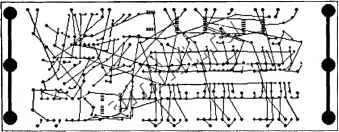 ----Г Рис. 5.67 Uayet/Obieds. Bottom Connections Contentrons- Vias Designators Pads 1 Find strings, components, pins or location (Поиск положения элементов платы). После 1иелчка по этой кнопке откроется диалоговое окно Find, в котором можно ввести имя искомого элемента или его координаты. После щелчка по кнопке ОК программа изменит размер и положение картинки платы так, что искомый объект окажется в центре экрана и в увеличенном масштабе; Routes Text Copper Color-: NoColof No Color No Colo. No Color £ancd -JOjxJ I Visible Ha рабочем поле будет в несколько видоизмененном виде показан исходный проект, причем только функциональные слои. При отсутствии в проекте контура платы он будет искусственно создан программой. Цветовая палитра достаточно скромная, которую в ограниченных пределах можно изменить. Выполните: МН -> Options (Установки) Display (Экран). Откроется соответствующее диалоговое окно (см. рис. 5.68), в котором, щелкая ЛК по клеткам в колонке Color (Цвет), можно установить новый цвет. Для некоторых элементов экрана возможна установка только двух цветов: черный или белый. Для детального просмотра проекта и поиска некоторых элементов можно воспользоваться кнопками на Стандартной панели инструментов: True True True True True True True True jTiue Jjrue Show the whole board (Показать всю плату целиком). Изображение возвращается к исходному виду; 1 Choose an area and fit it to the windows (Выбор фрагмента платы рамкой). Работая мышью в режиме рамка , можно выбрать и увеличить требуемьш фрагмент платы. Для этого подведите указатель к центру выбираемого места (эта точка в итоге окажется в центре увеличенного изображения), нажмите и удерживайте ЛК. Сместите указатель мыши в любом направлении, при этом будет образовываться рамка, увеличиваясь от указанной точки. Отпустив кнопку, вы сразу получите увеличенное изображение выбранного фрагмента; fVj Redraw the windows (Перерисовать содержимое окна). Щелчок по этой кнопке перерисовывет картинку , удаляет мусор , накопившийся во время корректировок изображения. Перед запуском автотрассировщика вы можете произвести некоторые настройки. Настройка автотрассировщика P-CAD Shape Route Основные настройки сосредоточены на вкладках в диалоге Autoroute Setup, который открывается: Options Auto-Router. 1. Routing Passes - позволяет включить или не включить в автотрассировку следующие этапы: Memory - разводка в первую очередь проводников от компонентов типа память и похожих на них; Fan Out Used SMD Pins - расстановка отступов от планарных выводов; Pattern - использование для трассировки образцов; Shape Router- Push and Shove - смешение мешающих проводников и вставка трассируемого между ними; Rip Up - разрыв мешающих проводник с последующей их повторной трассировкой; Clear During Routing - зачистка во время трассировки; Clear After Routing - зачистка после трассировки; Evenly Space Traces - равномерное распределение проводников; Add Testpoints - введение контрольных точек. 2. Parameters - определяет требуемое направления прокладки проводников на используемых слоях (или запрещает использование какого-либо сигнального слоя для трассировки) и такие параметры, как единицы измерения, типы переходных отверстий и т. д. 3. Testpoint - настройка контрольных точек. В диалоге Display Options, который открывается после выполнения команд: Options -> Display, содержатся настройки экранов. Для выполнения настроек электрических соединений выполните: Edit Net Attributes. Откроется диалог в виде таблицы, в которой представлен перечень це-
ООО «Мягкий Дом» - это Отечественный производитель мебели. Наша профильная продукция - это диваны еврокнижка. Каждый диван можем изготовить в соответствии с Вашими пожеланияи (размер, ткань и материал). Осуществляем бесплатную доставку и сборку. Звоните! Ежедневно! (926)274-88-54 Продажа и изготовление мебели. Копирование контента сайта запрещено. Авторские права защищаются адвокатской коллегией г. Москвы. |
|||||||||||